有一起学习CAE的同学,可以关注公众号:CAE备忘录,让我们一起学习ANSA的使用技巧,一起学习CAE有关知识,一同学习,一同成长!
1、导入模型
导入.x_t, .stp等格式的CAD文件,CAD文件读入在TOPO面板下、ENT(Entity)模式下显示如图所示, 面的边界曲线显示红色、黄色和蓝绿色。打开软件底部控制显示栏中Shadow,线框模式变为渲染模式。也可以点击底部控制显示,可得到不同的显示效果。

2、几何清理:
2.1. 面法向调整
首先将每个面的法向调整,方法:TOPO>Faces>Orient>visible,选择法向不一致的面进行调整。如果点击visible不能完全一致,需选择select手动选择。选择时最好打开Cross Hatches,这是一个绿色的中心交叉虚线,点击这个虚线可以更方便选择面。
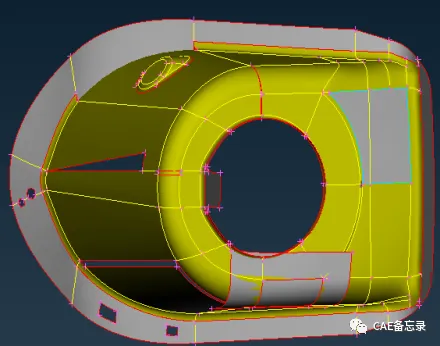
法向调整前

法向调整后
2.2 删除重复面
TOPO>Faces>Delete,选择重复面的等参考线,点击鼠标中间确认,重复面被删除,共享边变为黄色。

删除前蓝色区域为重复面

删除后
2.3 切割面
点击Focus>Or选取几何模型中的一个问题处。
切割方法:点击TOPO>CONS>Project左键选取图中的几条红色线,中键确认,然后选取所指face,再次中键确认,完成投影剪切。
删除多余面:Faces>Delete,删除多余的face。缝合:Faces>Topo缝合投影剪切处的线条,完成处理。

切割前

切割后
2.4 缝合缝隙,修补缺失面
点击Focus>Or(在界面的下端一排)选取几何模型中的下一个问题处,或者转动模型使下图所示部位当前显示。
缝合:点击Faces>Topo左键选取整个模型,模型高亮显示,中键确认。部分小间隙全被缝合,红线变为黄线。

缝合前
缝合后
新建缺失面: Faces>New>coons,鼠标左键选择边,中键确认,依次操作,缺失面新建。
新建前
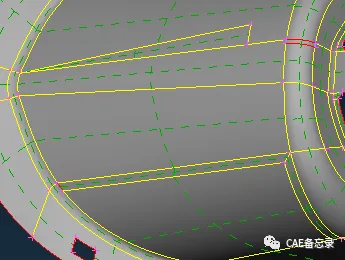
新建后
2.5 连接凸台
点击Focus>Or选取几何模型中的下一个问题处,或者转动模型使下图所示部位当前显示。
切割:点击TOPO>CONS>Project左键选取图中的几条红色线,中键确认,然后选取下面的Face,再次中键确认,完成投影剪切。
删除多余面:Faces>Delete,删除多余的face。
缝合缝隙:Faces>Topo连接凸台与底面。如果这个命令不行,也可以用Cons>Paste。

处理前
处理后
2.6 修复交叉面
删除面:Faces>Delete,删除被交叉的一个面。
新建面:Faces>New>Coons,新建缺失面。

清理前

清理后
2.7 手动缝合较大缝隙
删除多余点:HotPoints>Delete,删除红线上多余的点。
粘贴:CONS>Paste>Coons,左键选择红色自由边,中键确定,缝隙被处理好。

缝合前

缝合后
2.8 交叉面处理并做圆弧连接
求面的交线:TOPO>Curves>SurfInt左键选择两个相交的面求得紫色交线(curve)。
移动交线:Curves>Transform,左键选择新建的交线,中键确定,沿箭头方向选择弧线的两个端点得到弧线紫色curve1,同理得到另一条弧线紫色curve2。
线切割面:点击TOPO>CONS>Project左键选取弧线curve1、curve2,中键确认,然后选取下面的Face,再次中键确认,完成投影剪切。
删除多余面:Faces>Delete,删除多余的face。
新建圆弧面:Faces>New>Coons,新建圆弧面。

初始交叉面
交线

移动交线

新建圆弧面
2.9 统一翻边高度
此处翻边高低不平,部分面丢失,需要统一翻边高度,补全其余面。
方法:点击Faces>Flange>Width左键选择要被统一的红色翻边,中键确认在弹出的窗口中输入高度值10,同时激活delete old flange。点击OK,翻边高度被统一。
缝合缝隙:Faces>Topo小缝隙被缝合。
统一前翻边

统一后翻边
2.10 平分小圆弧
平分:Faces>Dach>DivideFace圆弧角被平分。

平分前

平分后
2.11 圆孔填充
圆孔填充:CONS>FillHole在弹出的窗口中填入10,点击Select,图中三个直径小于10的孔被选中,高亮显示。点击OK,三个孔被填。
方孔填充:CONS>FillHole鼠标左键选择方孔,中键确认,方孔被填充。

填充前
填充后
2.12 模型检查
统一法向:点击Faces>Orient>visible统一面的法向。
检查几何:只激活显示控制栏中的Geometry、Macros、Sigle查看红色边,除了孔边和部件边缘再无别的红色线,说明模型几何清理完毕。

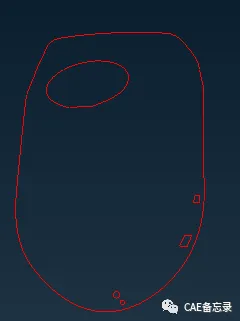

免责声明:本文系网络转载或改编,未找到原创作者,版权归原作者所有。如涉及版权,请联系删